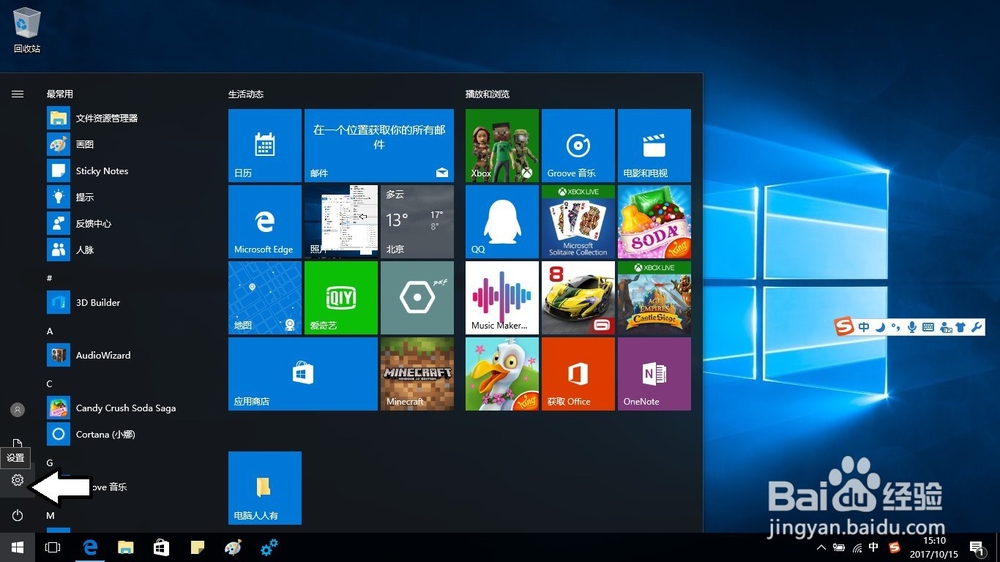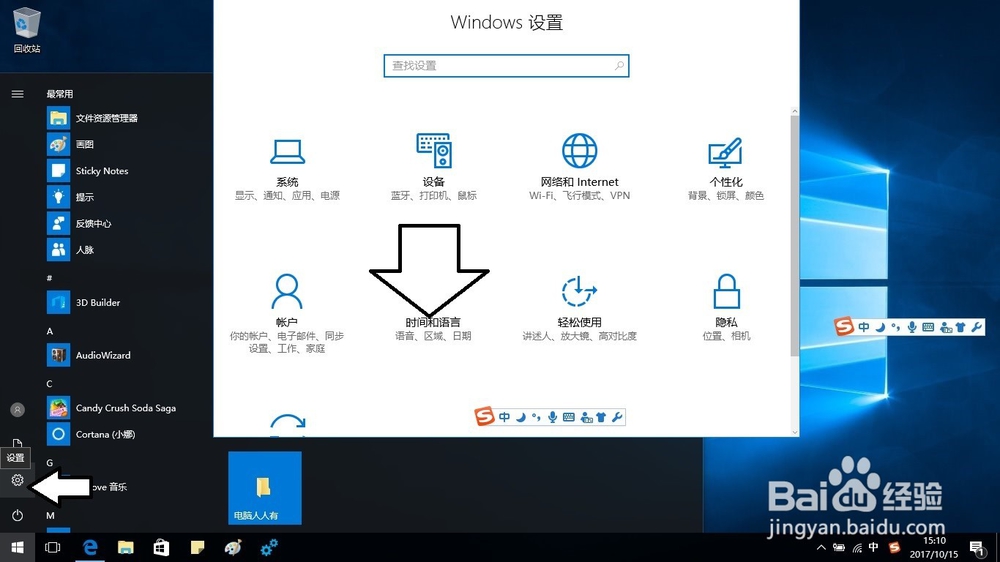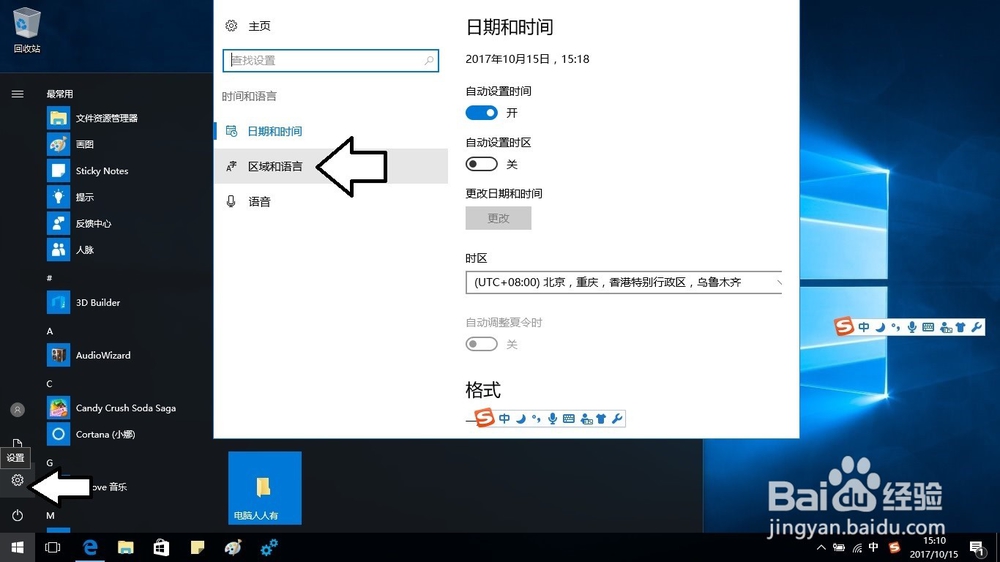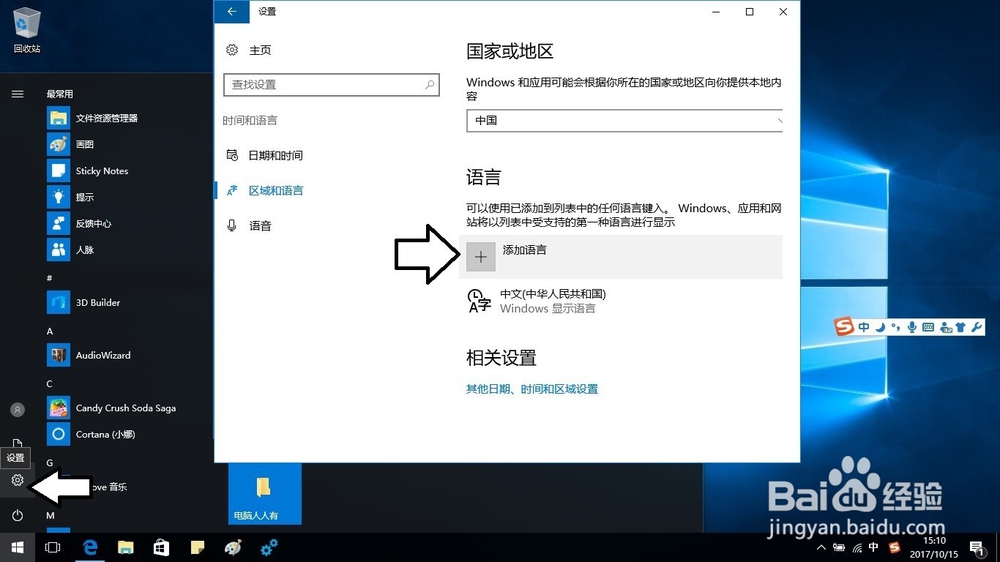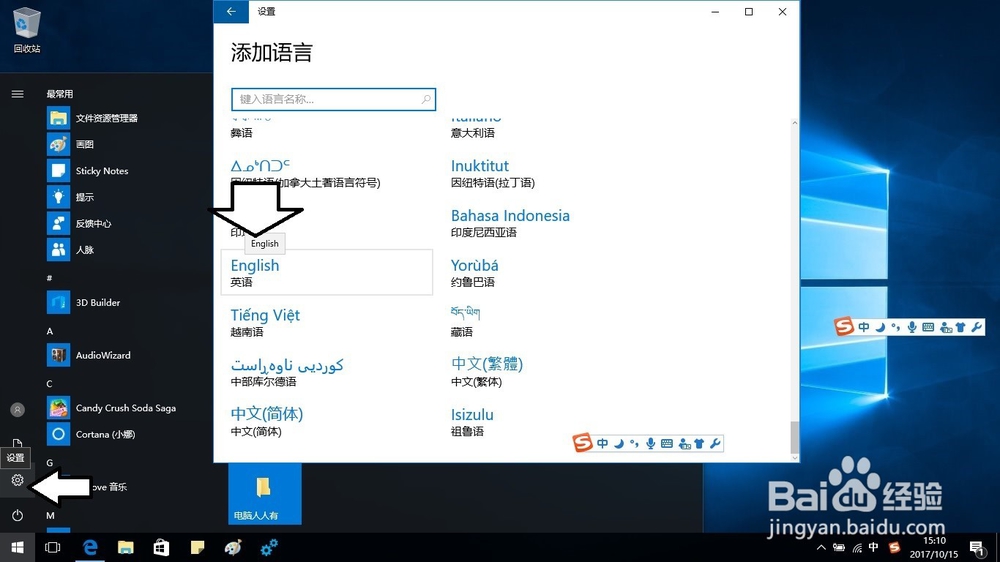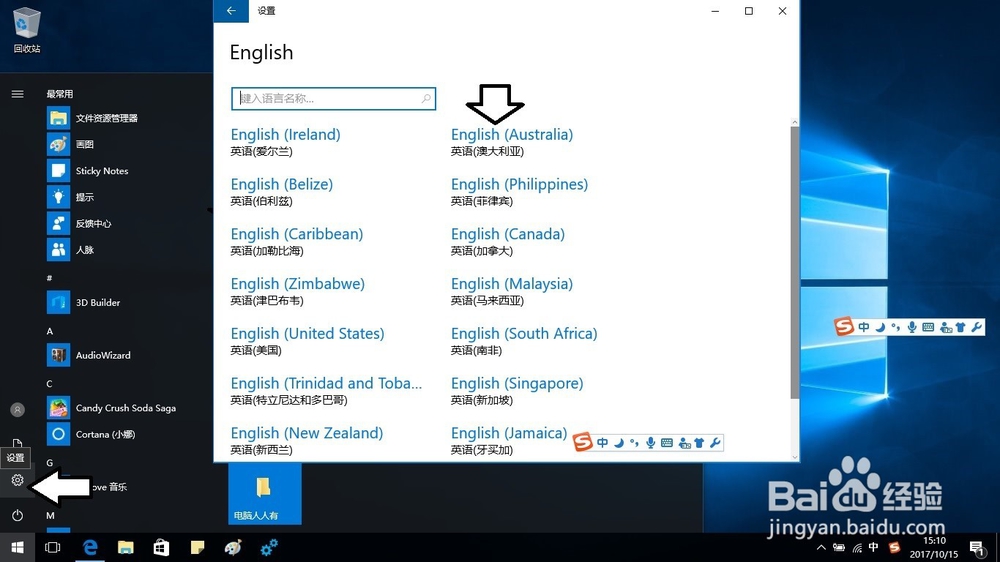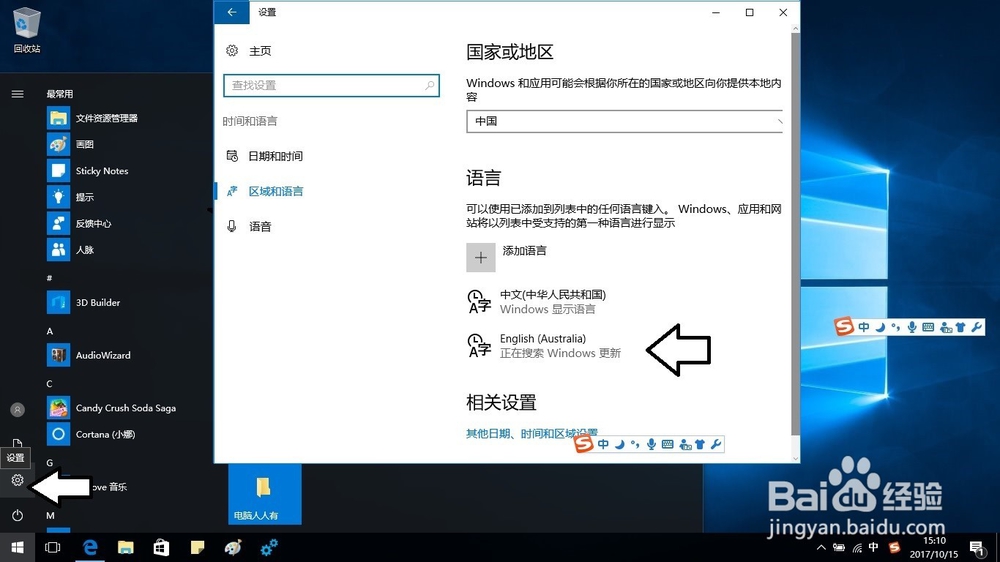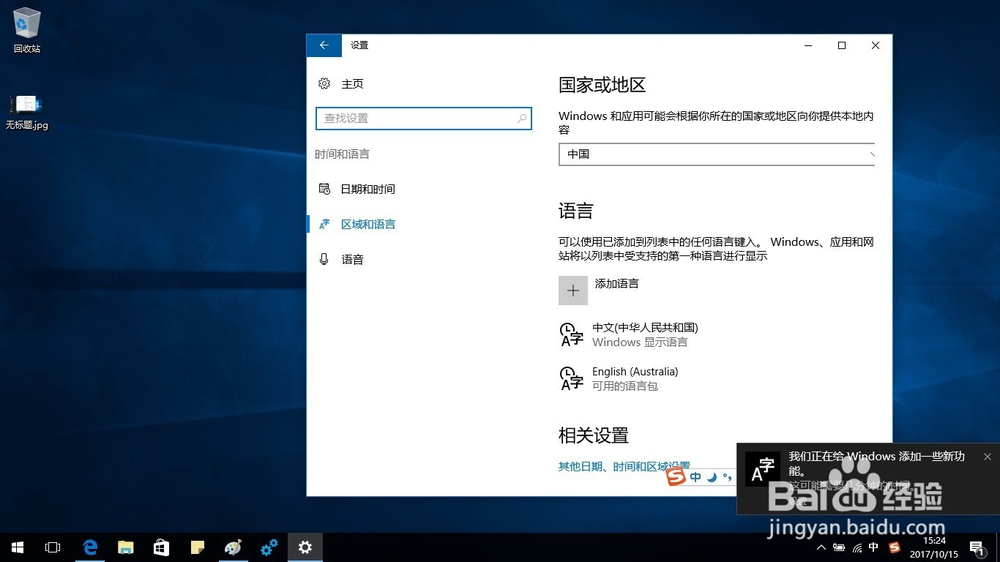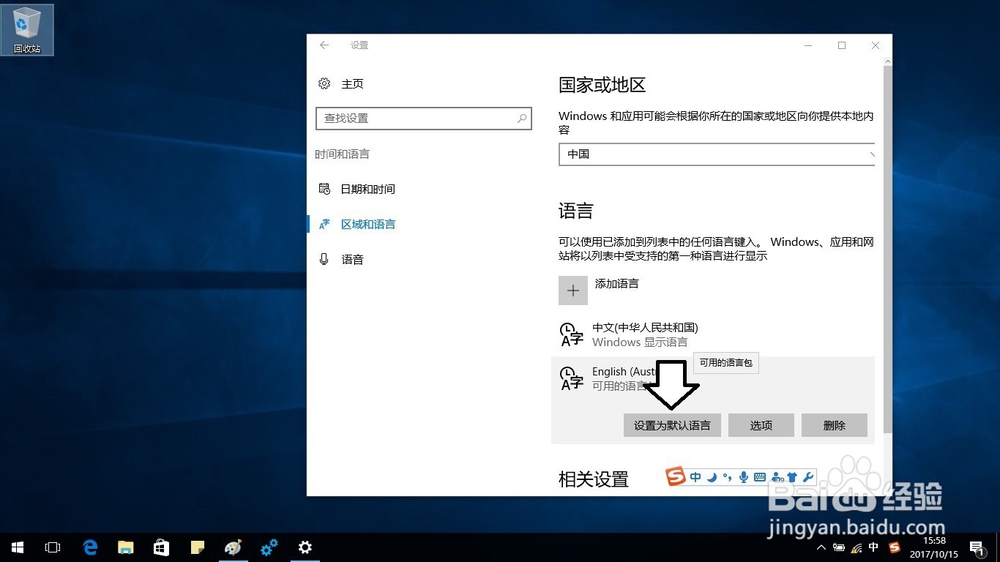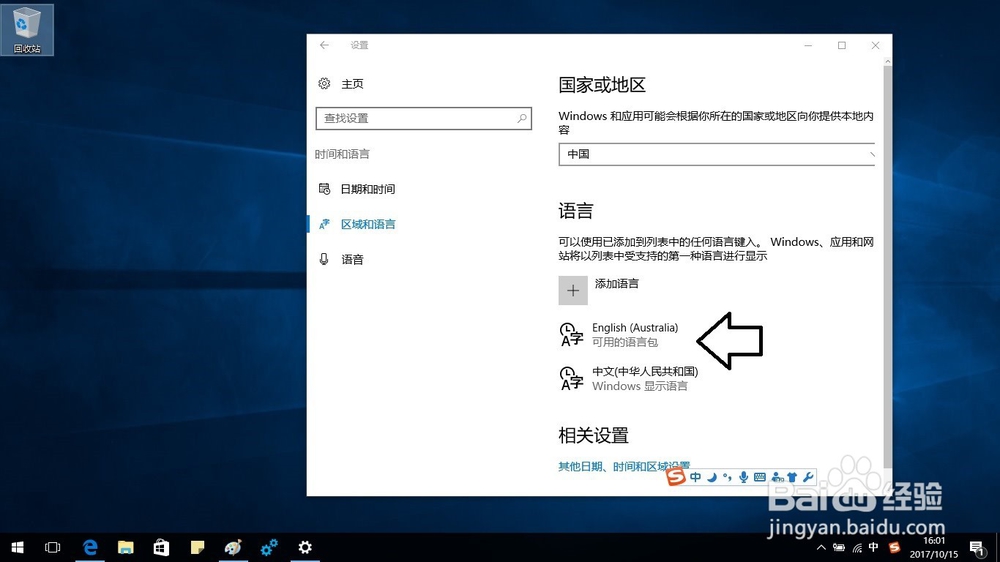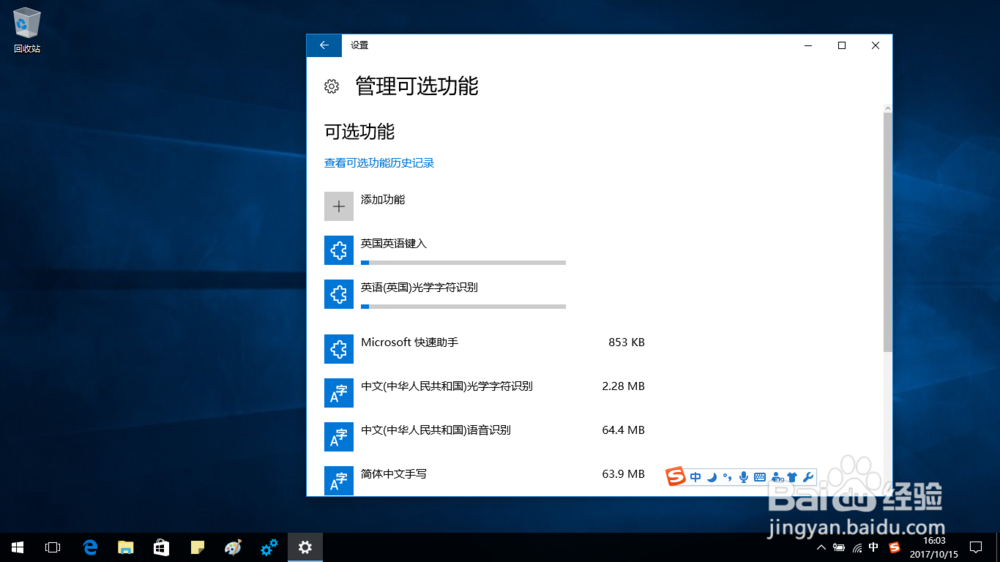如何在Windows10操作系统中将中文切换成英文
1、先使用Windows按钮,打开开始菜单→设置。
2、在弹出的设置菜单中点击语言相关的选项。
3、再点击区域和语言。
4、什么都不要动,点击添加语言即可。
5、找到并选择English语言即可。
6、虽然英语有很多国家使用,但是烂瘀佐栾这其中还是有很多细微的差别,所以选择所在国的英语才是最正确的做法,比如选择澳大利亚英语。
7、保持联网,进行搜索。
8、找到之后,会自动下载,根据电脑的配置,时间会有长短(通常不止几分钟,耐心等待即可)。
9、完成下载英语语言包,安装语言包,点选默认的语言即可。
10、重启电脑即可使用English语言系统了,中文输入法照样用,很方便。
11、注意,一旦启用另一个语言,可能会有一些更新或其他内容出来,可以自行取舍。
声明:本网站引用、摘录或转载内容仅供网站访问者交流或参考,不代表本站立场,如存在版权或非法内容,请联系站长删除,联系邮箱:site.kefu@qq.com。
阅读量:69
阅读量:90
阅读量:48
阅读量:51
阅读量:56